小编给大家分享一下linux中如何快速上手cpustat,相信大部分人都还不怎么了解,因此分享这篇文章给大家参考一下,希望大家阅读完这篇文章后大有收获,下面让我们一起去了解一下吧!
cpustat ,一个用于linux下,非常简单的CPU使用率监控工具。一条命令,无界面,无日志。做到简单部署,简单执行,简单输出。

它高频率对系统中运行的每个进程进行取样,然后以较低的频率汇总这些样本。例如,它能够每 200ms 测量一次每个进程,然后每 5 秒汇总这些样本,包括某些度量的最小/平均/最大值(min/avg/max)。
如何在 Linux 中安装 cpustat
为了使用 cpustat,你的 Linux 系统中必须安装有 Go 语言(GoLang),如果你还没有安装它,点击下面的链接逐步安装 GoLang:
在 Linux 下安装 GoLang(Go 编程语言)
安装完 Go 以后,输入下面的 go get 命令安装 cpustat,这个命令会将 cpustat 二进制文件安装到你的 GOBIN 变量(所指的路径):
# go get github.com/uber-common/cpustat如何在 Linux 中使用 cpustat
安装过程完成后,如果你不是以 root 用户控制系统,像下面这样使用 sudo 命令获取 root 权限运行 cpustat,否则会出现下面显示的错误信息:
$ $GOBIN/cpustatThis program uses the netlink taskstats interface, so it must be run as root.注意:想要像你系统中已经安装的其它 Go 程序那样运行 cpustat,你需要把 GOBIN 变量添加到 PATH 环境变量。打开下面的链接学习如何在 Linux 中设置 PATH 变量。
cpustat 是这样工作的:在每个时间间隔查询 /proc 目录获取当前进程 ID 列表,然后:
对于每个 PID,读取 /proc/pid/stat,然后计算和前一个样本的差别。 如果是一个新的 PID,读取 /proc/pid/cmdline。 对于每个 PID,发送 netlink 消息获取 taskstat,计算和前一个样本的差别。 读取 /proc/stat 获取总的系统统计信息。
根据获取所有这些统计信息所花费的时间,会调整每个休息间隔。另外,通过每次取样之间实际经过的时间,每个样本也会记录它用于测量的时间。这可用于计算 cpustat 自身的延迟。
当不带任何参数运行时,cpustat 默认会显示以下信息:样本间隔:200ms;汇总间隔:2s(10 个样本);显示前 10 个进程;用户过滤器:all;pid 过滤器:all。正如下面截图所示:
$ sudo $GOBIN/cpustat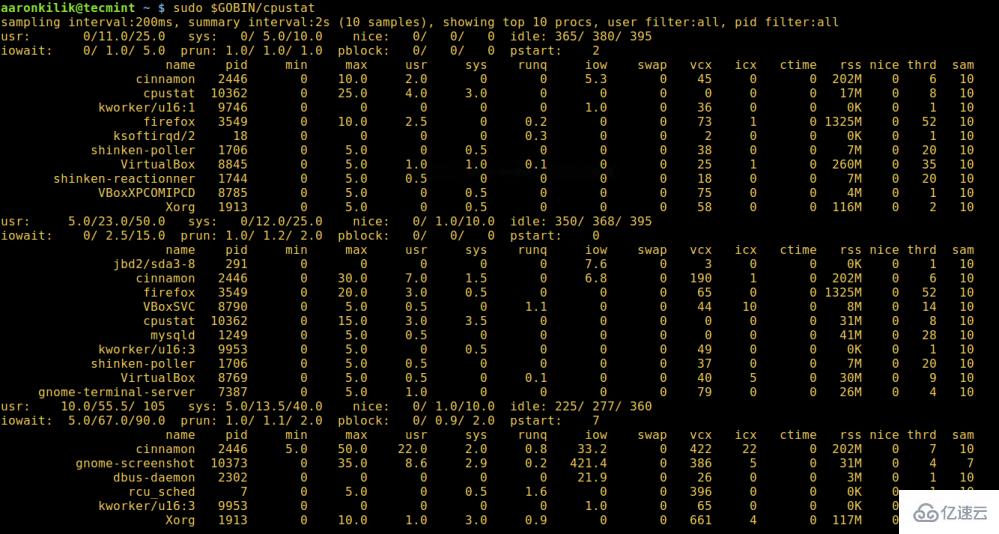
cpustat – 监控 Linux CPU 使用
在上面的输出中,之前显示的系统范围的度量字段意义如下:
usr – 用户模式运行时间占 CPU 百分比的 min/avg/max 值。 sys – 系统模式运行时间占 CPU 百分比的 min/avg/max 值。 nice – 用户模式低优先级运行时间占 CPU 百分比的 min/avg/max 值。 idle – 用户模式空闲时间占 CPU 百分比的 min/avg/max 值。 iowait – 等待磁盘 IO 的 min/avg/max 延迟时间。 prun – 处于可运行状态的 min/avg/max 进程数量(同“平均负载”一样)。 pblock – 被磁盘 IO 阻塞的 min/avg/max 进程数量。 pstat – 在本次汇总间隔里启动的进程/线程数目。
同样还是上面的输出,对于一个进程,不同列的意思分别是:
name – 从 /proc/pid/stat 或 /proc/pid/cmdline 获取的进程名称。 pid – 进程 ID,也被用作 “tgid” (线程组 ID)。 min – 该 pid 的用户模式+系统模式时间的最小样本,取自 /proc/pid/stat。比率是 CPU 的百分比。 max – 该 pid 的用户模式+系统模式时间的最大样本,取自 /proc/pid/stat。 usr – 在汇总期间该 pid 的平均用户模式运行时间,取自 /proc/pid/stat。 sys – 在汇总期间该 pid 的平均系统模式运行时间,取自 /proc/pid/stat。 nice – 表示该进程的当前 “nice” 值,取自 /proc/pid/stat。值越高表示越好(nicer)。 runq – 进程和它所有线程可运行但等待运行的时间,通过 netlink 取自 taskstats。比率是 CPU 的百分比。 iow – 进程和它所有线程被磁盘 IO 阻塞的时间,通过 netlink 取自 taskstats。比率是 CPU 的百分比,对整个汇总间隔平均。 swap – 进程和它所有线程等待被换入(swap in)的时间,通过 netlink 取自 taskstats。Scale 是 CPU 的百分比,对整个汇总间隔平均。 vcx 和 icx – 在汇总间隔期间进程和它的所有线程自动上下文切换总的次数,通过 netlink 取自 taskstats。 rss – 从 /proc/pid/stat 获取的当前 RSS 值。它是指该进程正在使用的内存数量。 ctime – 在汇总间隔期间等待子进程退出的用户模式+系统模式 CPU 时间总和,取自 /proc/pid/stat。 注意长时间运行的子进程可能导致混淆这个值,因为只有在子进程退出后才会报告时间。但是,这对于计算高频 cron 任务以及 CPU 时间经常被多个子进程使用的健康检查非常有帮助。 thrd – 汇总间隔最后线程的数目,取自 /proc/pid/stat。 sam – 在这个汇总间隔期间该进程的样本数目。最近启动或退出的进程可能看起来比汇总间隔的样本数目少。
下面的命令显示了系统中运行的前 10 个 root 用户进程:
$ sudo $GOBIN/cpustat -u root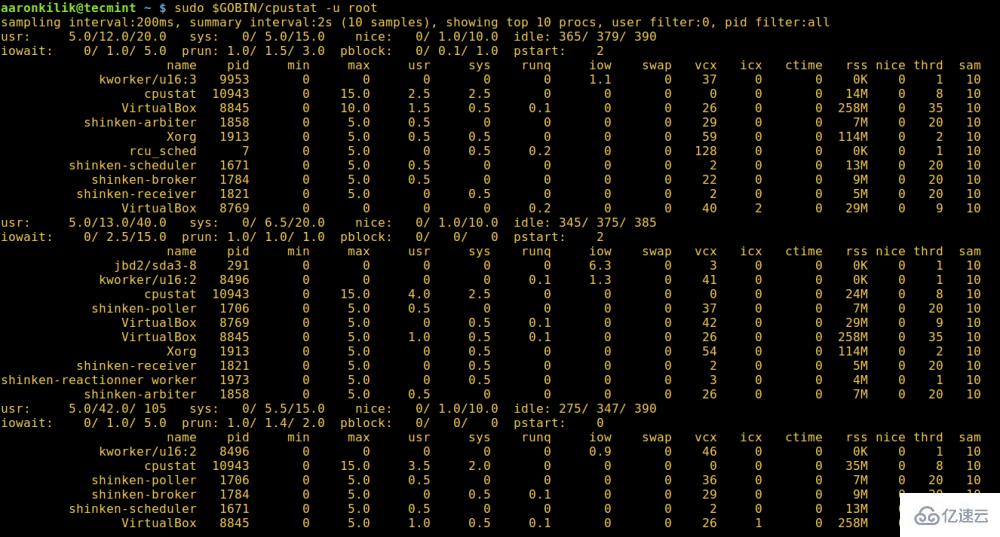
查找 root 用户正在运行的进程
要想用更好看的终端模式显示输出,像下面这样用 -t 选项:
$ sudo $GOBIN/cpustat -u root -t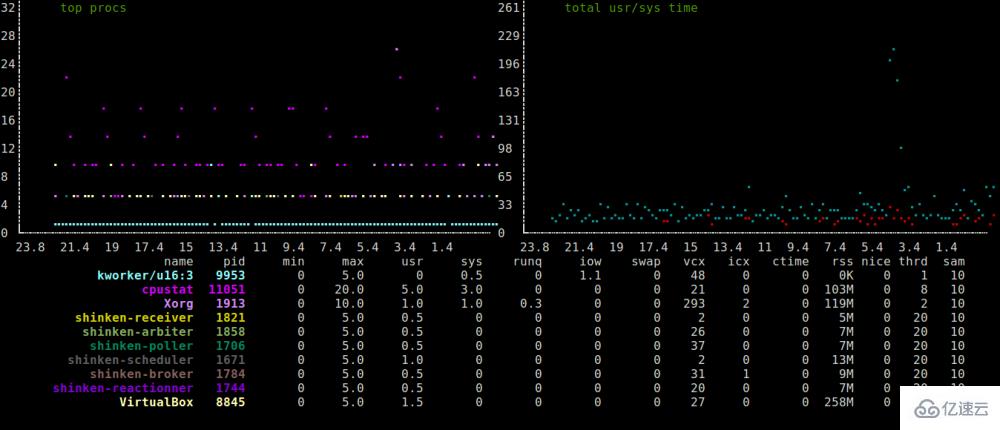
root 用户正在运行的进程
要查看前 x 个进程(默认是 10),你可以使用 -n 选项,下面的命令显示了系统中 正在运行的前 20 个进程:
$ sudo $GOBIN/cpustat -n 20你也可以像下面这样使用 -cpuprofile 选项将 CPU 信息写到文件,然后用 cat 命令查看文件:
$ sudo $GOBIN/cpustat -cpuprofile cpuprof.txt$ cat cpuprof.txt要显示帮助信息,像下面这样使用 -h 选项:
$ sudo $GOBIN/cpustat -h以上是“linux中如何快速上手cpustat”这篇文章的所有内容,感谢各位的阅读!相信大家都有了一定的了解,希望分享的内容对大家有所帮助,如果还想学习更多知识,欢迎关注编程网行业资讯频道!





